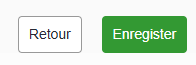La gestion du remplacement vous permet d'optimiser la gestion de vos invités lors de votre événement – en permettant
- L'impact dans le back-office et dans votre g
Pourquoi est‑ce utile ?
La gestion des remplaçants vous permet d’optimiser la gestion de vos invités lors de votre événement tout en leur donnant la possibilité de se faire remplacer par la personne de leur choix.
Par exemple : Mme Y est invitée à un événement spécifique mais à cette dernière n’est pas disponible pour y assister.
Plutôt que de décliner l’invitation entièrement, elle peut se faire remplacer par M. W, qui, lui, est disponible ce jour‑là.
Cette fonctionnalité vous aide à garantir le succès de votre événement en optimisant le remplissage des places disponibles. Elle vous permet également d’identifier les participants initialement invités qui n’ont pas pu assister, ainsi que les personnes qui les ont remplacés. Vous pouvez ainsi conserver les coordonnées de ces remplaçants, qui pourraient être intéressés par de futurs événements similaires.
Comment ça marche ?
1- La mise en place dans le formulaire
2- Ce que verra le participant dans son formulaire d’inscription
3- L’impact dans le back‑office et dans votre gestion
4- Bloquer le formulaire pour la personne qui se fait remplacer
1. Mise en place dans le formulaire :
Sur le formulaire d’inscription, la gestion des remplaçants s'active sur la question de participation.

Cette fenêtre s'ouvre, cochez "Autoriser les remplacements ", puis sur "Mettre à jour" afin d’enregistrer cette modification.

Sur le formulaire du participant, la question de participation s’affichera désormais avec une option supplémentaire permettant le remplacement :
2. Ce que verra le participant dans son formulaire d’inscription :
Lorsque le participant se connecte à son formulaire et qu’il sélectionne "sera remplacé(e)", alors l’encadré ci-
contre se déroule sous la question de participation à l’événement.
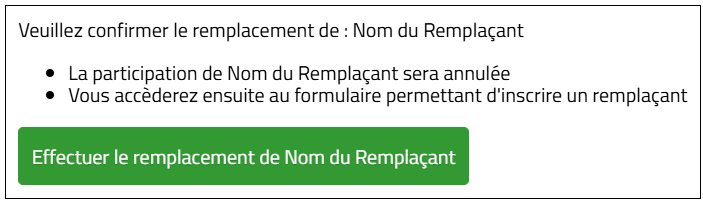
En cliquant sur " Effectuer le remplacement de... ", l'invité initial :
- Arrivera sur un formulaire vierge où il pourra inscrire son remplaçant
- Recevra l'e-mail automatique de désistement
La personne remplaçante recevra l'e-mail automatique de confirmation.
Si l'invité initial retourne sur son formulaire, le nom de son remplaçant apparaîtra sur son formulaire:
3. L’impact dans le back‑office et dans votre gestion
L'invité initial s'étant fait remplacé passera dans la base de contact en statut 'Remplacé' :
Le remplaçant apparaitra alors sous le statut 'Confirmé'

Par ailleurs, vous avez à votre disposition une colonne vous permettant d'afficher le nom de l'invité initial à coté de la personne remplaçante : Elle s'appelle Remplace [Nom et Prénom].
Pour cela cliquer sur l'icone :  Une fenêtre comme celle‑ci va s’ouvrir, sélectionnez " Remplacer [Nom et Prénom] " dans les "Colonnes disponibles", puis l’ajouter aux "Colonnes affichées". Cela permettra à ce champ d’apparaître dans l’onglet " Participants ", à côté des colonnes telles que Prénom, Nom, Statut, etc.
Une fenêtre comme celle‑ci va s’ouvrir, sélectionnez " Remplacer [Nom et Prénom] " dans les "Colonnes disponibles", puis l’ajouter aux "Colonnes affichées". Cela permettra à ce champ d’apparaître dans l’onglet " Participants ", à côté des colonnes telles que Prénom, Nom, Statut, etc.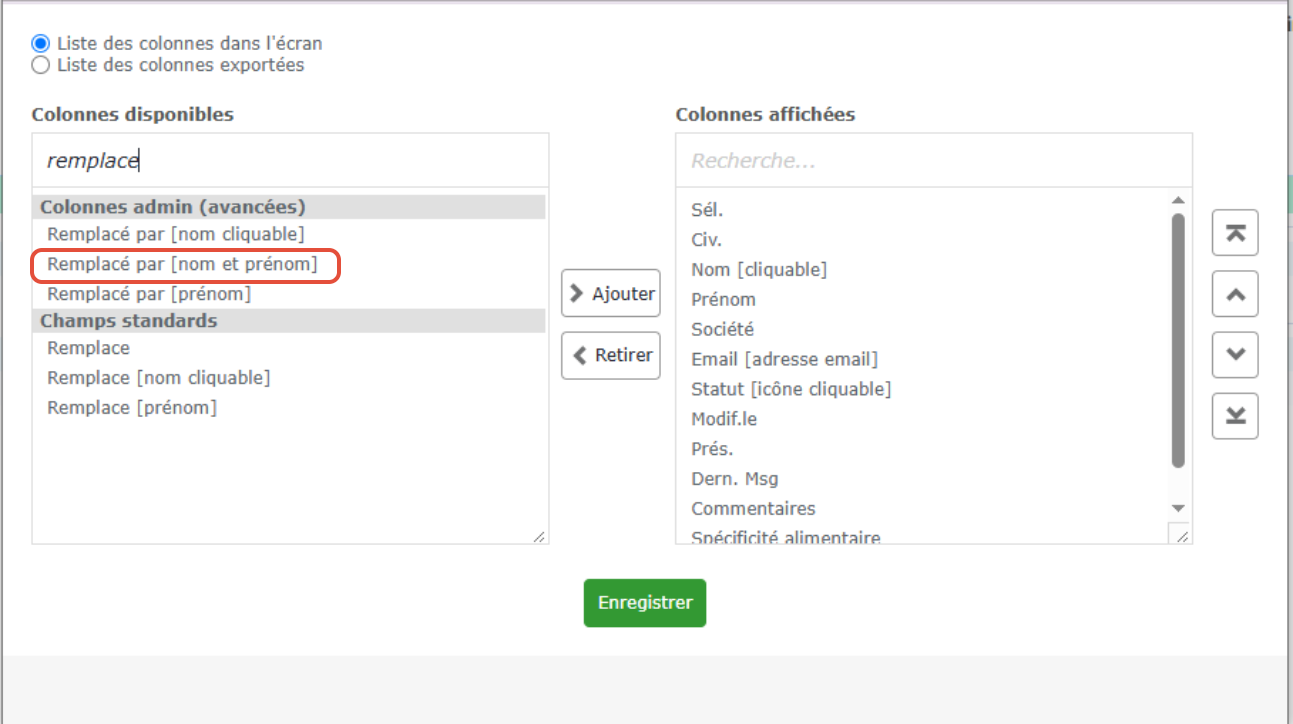

Vous avez également la possibilité d'être alerté à chaque fois qu'une personne initialement remplacée confirme son
Inscription – dans l'onglet "Configuration" →" Alertes E-mail" :
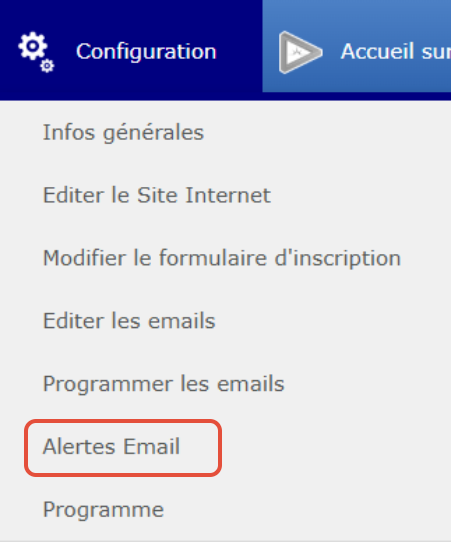
Vous cochez la case : 
Vous serez également alerté si une personne modifie son statut et passe de 'Ne participe pas' à 'Confirmé'
4- Bloquer le formulaire pour la personne qui se fait remplacer :
Afin d’empêcher le participant remplacé de se réinscrire, il faut fermer le formulaire d'inscription pour le statut "Remplacé".
La marche à suivre est la suivante:
Cliquez sur la phrase " Formulaire d’inscription ouvert jusqu’au … " :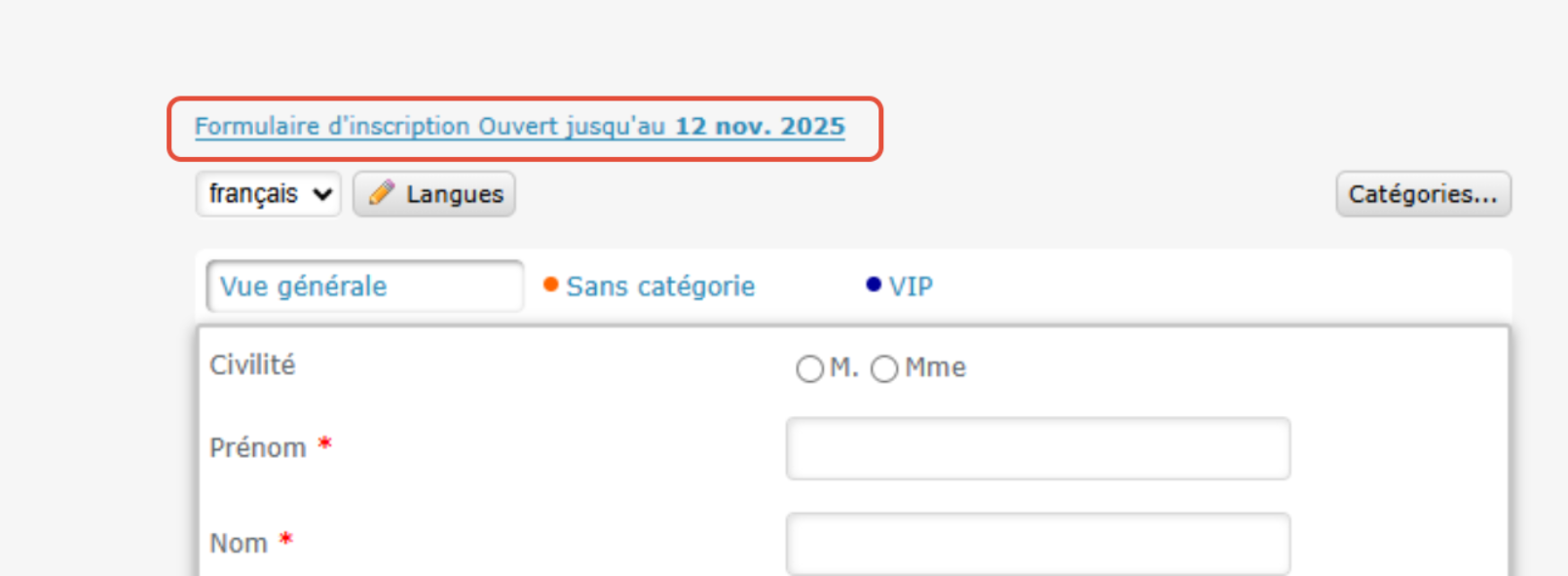
Une fenêtre va s’ouvrir pour afficher les conditions de fermeture du formulaire d’inscription :
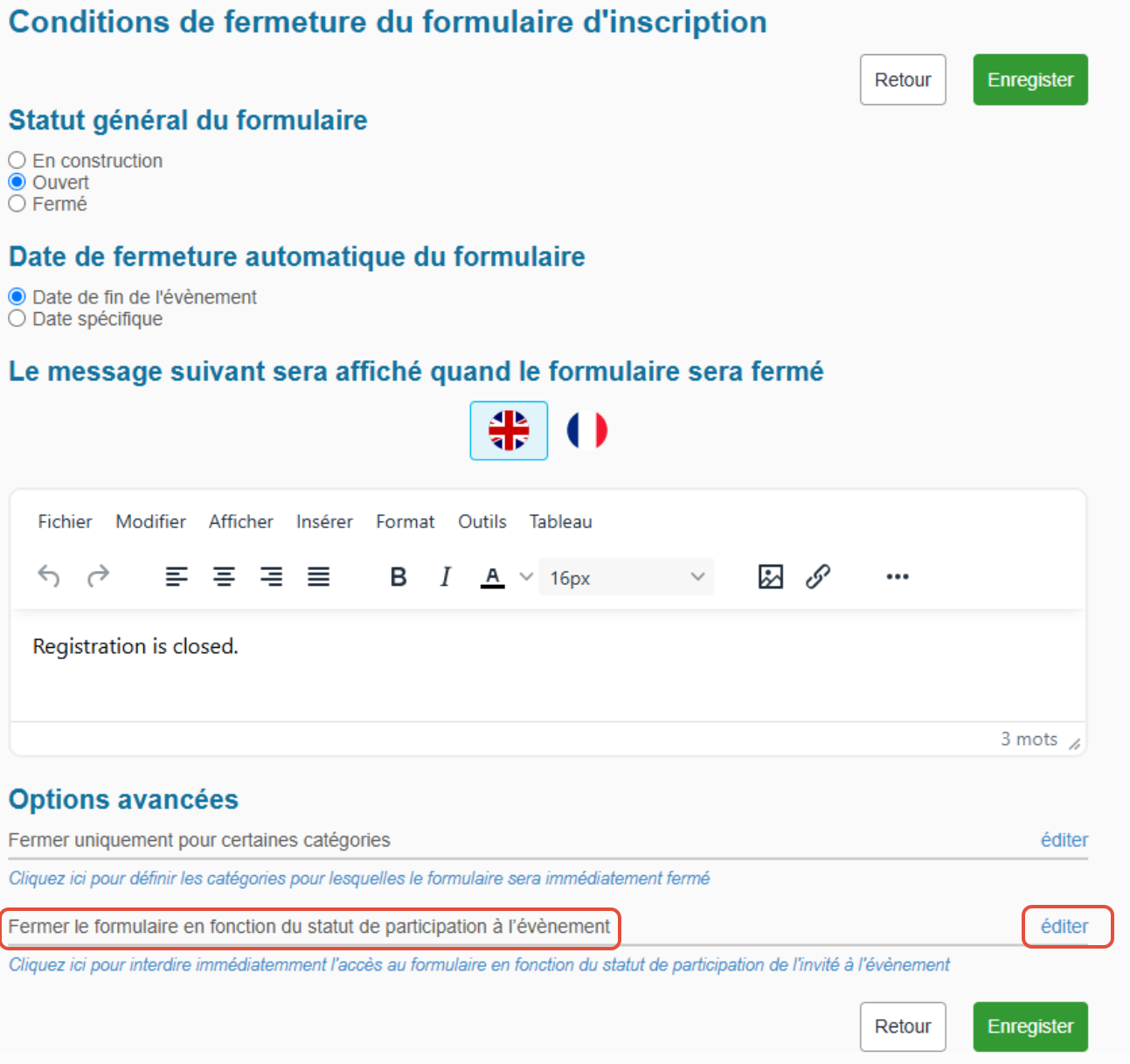
Pour cela, rendez‑vous dans les "Options avancées" , tout en bas de la page, dans la section « Fermer le formulaire en fonction du statut de participation à l’événement ».
Cliquez sur " Éditer " sélectionnez « Remplacé » et enregistrez bien votre modification afin que le formulaire d’inscription soit fermé pour ce statut.
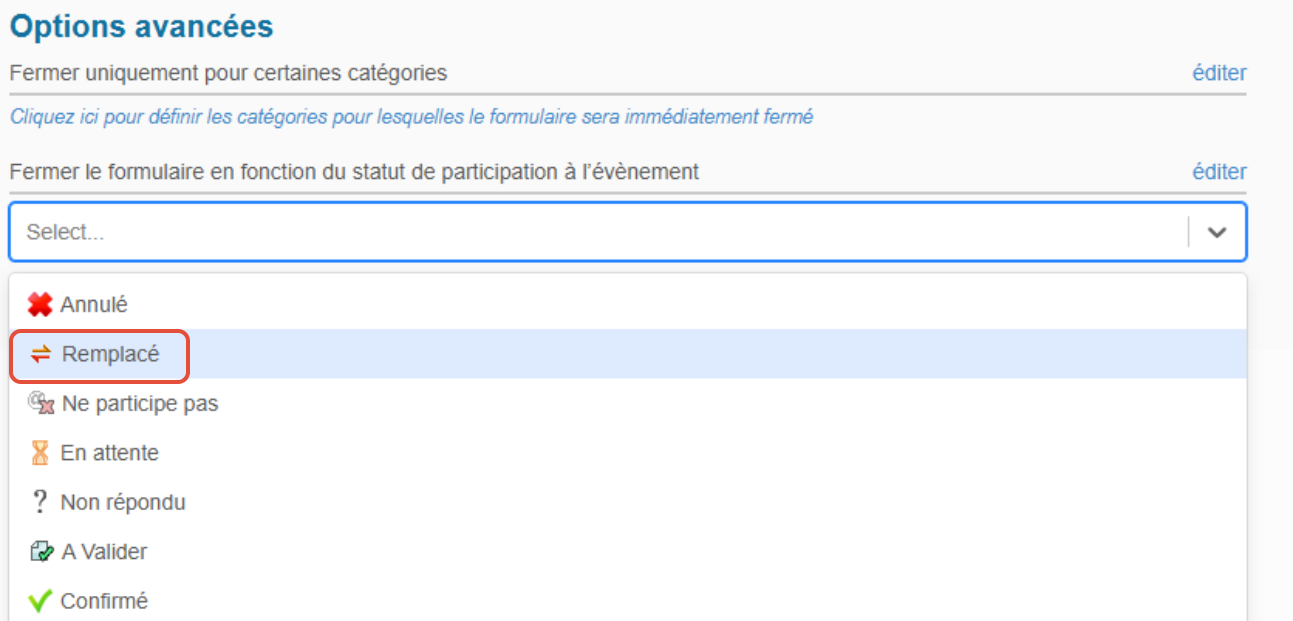
À la fin de cette manipulation bien pensée, n’oubliez pas d’enregistrer les modifications, de sauvegarder les mises à jour et le formulaire, en cliquant sur le bouton "Enregistrer":